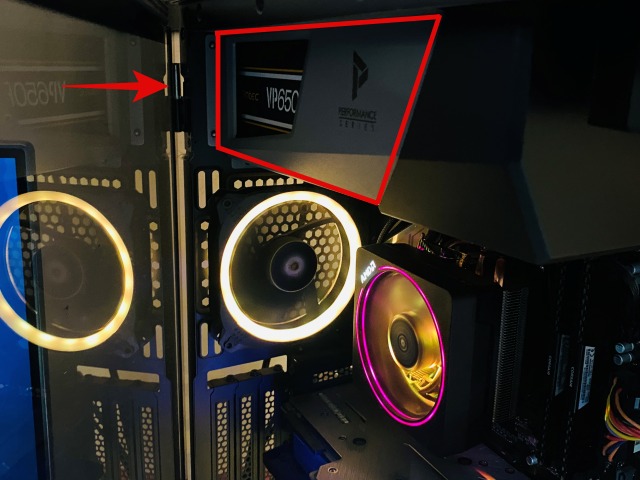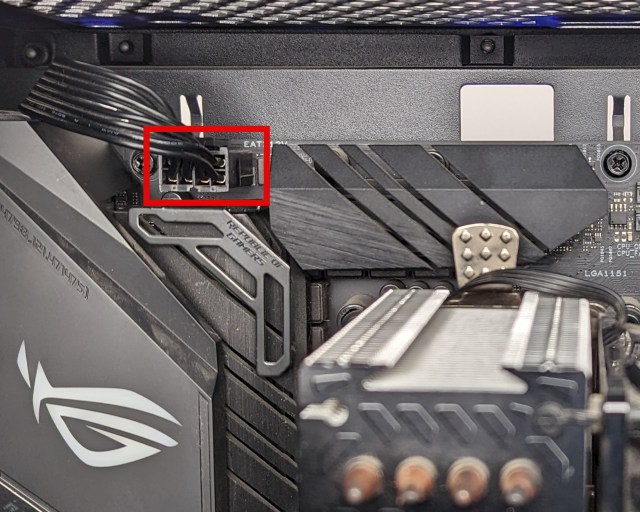Sådan installeres en strømforsyning (PSU) på din pc (2023) | Beebom, hvordan man installerer en strømforsyning: 13 trin (med billeder) – Wikihow
Sådan installeres en strømforsyning
For dem, der spekulerer på, hvad betyder markeringerne på strømforsyningskontakten? Her, a linje (-) repræsenterer on-staten, og Cirkel (o) repræsenterer off -staten.
Sådan installeres en strømforsyning (PSU) på din pc
Strømforsyningsenheden (PSU) er en vigtig komponent i et computersystem, da den leverer strøm til al din pc -hardware, inklusive bundkortet, processor og grafikkort. Installation af en PSU kan være skræmmende på grund af de mange kabler, den følger med, men denne guide vil lede dig gennem processen trin for trin. Strømforsyningen er en af de sidste ting, du skal installere i din pc -sag sammen med grafikkortet. Når det er sagt, uanset om du er her for at lære at installere en PSU for første gang eller udføre en opgradering i din eksisterende build, lad os se på, hvordan du installerer strømforsyningen på din pc.
Installer PSU på pc: En trin-for-trin-guide (2023)
I denne vejledning hjælper vi også dig med at installere de forskellige komponentkabler,. Ved afslutningen af denne artikel vil du forstå, hvor hvert strømkabel tilslutter sig til bundkortet. Dette er en trinvis vejledning til, hvordan du installerer strømforsyningen (PSU) inde i din pc-sag.
Ting at overveje, før du køber en PSU
Kontroller PSU Wattage -vurdering
Før du installerer din strømforsyning, er det vigtigt at sikre, at det er kompatibelt med resten af dit computersystem. Du kan gøre dette ved at beregne det samlede wattage -forbrug af alle dine komponenter og sammenligne det med PSU -totalens wattage. Det anbefales generelt at Køb en PSU, hvor den samlede wattage er mindst 150-200W højere end det beregnede forbrug for at give mulighed for noget lofthøjde i tilfælde af strømspidser.
For nøjagtigt at bestemme den wattage, der er nødvendig til dit system, kan du bruge OuterVisions strømforsyningsberegnerværktøj (besøg). Derudover er det vigtigt at bemærke, at flere PSU-producenter muligvis ikke viser den korrekte maksimale understøttede wattage og tilbyder produkter til dårlig kvalitet. Vi vil foreslå, at du køber PSU’er fra et velrenommeret brand og tjekker anmeldelserne, før du køber.
. Det leverer muligvis ikke den annoncerede wattage og kan ende med at skade dine pc -komponenter. Kontroller for en 80 plus vurdering.
For dem, der ikke er klar over, satser 80 plus -systemet PSU’er baseret på deres kvalitet og effektivitet, der certificerer dem til niveauer, herunder blandt andet bronze, sølv, guld og platin,. Da strømforsyningen er en vigtig komponent, må du aldrig billig ud og få den bedste til din build.
Din strømforsyning skal have tilstrækkelige stik til din CPU og GPU. Nogle bundkort tager dobbelt CPU-stik og nyere grafikkort som GeForce RTX 4090 GPU kræver mindst tre PCIe 8-pin-stik. Nu har nogle PSU’er med høj watt (inklusive en 1.000W enhed) muligvis ikke nok stik til alle dine komponenter til tider. Så sørg for, at dine komponenter er kompatible med hinanden, og at du har de krævede stik på din valgte PSU.
Ting, du har brug for til installation af PSU på pc
Saml de nødvendige værktøjer
Før du bygger din pc, skal du samle alle dine installationsmaterialer og værktøjer. I dette tilfælde har du brug for en Philips -hovedskruetrækker. Plus, sørg for, at arbejdspladsen er ren og statisk fri (undgå at bygge oven på et tæppebelagt gulv). Også, Bær et anti-statisk armbånd Under installationen for at forhindre elektrostatisk skade.
Installer kernekomponenter i pc -sagen
Før du installerer strømforsyningen (PSU), skal. ..
Sørg for, at dit bundkort, opbevaringsdrev, processor og CPU -køler er installeret i din pc -sag. Den eneste komponent, der skal udelade, er grafikkortet, da det er sværere at udføre optimal kabelrutning og -styring med GPU, der er installeret i sagen. Ideelt set tilslutter vi først et par strømforbindelser fra strømforsyningen og installerer derefter grafikkortet med dets forskellige PCIe -strømstik (forklaret nedenfor).
- Leverer strøm til dit bundkort, som derefter distribuerer strøm til alle de interne komponenter.
- CPU Power Connector: Giver strøm til processoren. Du har muligvis brug for 2x 8-pin-stik, så tjek dit bundkort.
- PCIe Power Connectors: Giver strøm til grafikkortet. Afhængig af modellen og make af din GPU, skal du bruge et vist antal 6- eller 8-polede strømforbindelser.
- Perifere effektstik (Molex og SATA): Disse stik bruges til dine opbevaringsdrev, såsom en SATA HDD eller SSD. Det driver også andre perifere enheder såsom dine sagsventilatorer, RGB -belysning og mere. Det anbefales generelt at tilslutte mindst et SATA -strømstik, men hvis du planlægger at bruge flere HDD’er/ SSD’er og andre perifere enheder, har du muligvis brug for to stik. Vi foreslår, at du konsulterer dokumentationen for din strømforsyning og andre komponenter for at bestemme antallet af nødvendige stik.
Bemærk : Hvis du har en ikke-modulær PSU, kan du fortsætte med installationsvejledningen og ikke bruge de ekstra kabler, der ikke kræves for at drive nogen komponenter.
Sådan installeres strømforsyning (PSU) i pc -sag
1. Når du er klar med din strømforsyning og installationsværktøjerne, kræver det første trin, at du finder ud af, hvor du skal installere PSU. I de fleste pc -tilfælde i disse dage er strømforsyningshylsteret et par pc -sager, strømforsyningshylsteret er normalt placeret i bunden, Mens det i nogle tilfælde er placeret øverst. Du skal også sikre dig, at strømforsyningsventilatoren har ordentlig ventilation i sin endelige orientering.
. . I de fleste tilfælde skal du blot placere PSU med sin fan vender nedad.
Bemærk: PSU -ventilatoren skal tilpasse sig de ventilationshuller, der er til stede i dit tilfælde. Hvis ventilatoren er blokeret, når du vender nedad, skal du ændre strømforsyningsorienteringen for at sikre, at ventilatoren kan afkøle enheden korrekt.
3. Når det er placeret korrekt, Fortsæt med at skrue i strømforsyningen . Sørg for at stramme skruerne diagonalt for at reducere stress på den ene side af komponenten.
Tilslut strømforsyning til bundkortkomponenter
. Lad os lære at gøre det effektivt:
1. Først skal du tage alle strømkabler, der kommer ud af strømforsyningen, og træk dem ud bag pc -sagen (modsat side af det hærdet glas). Dette er til grundlæggende kabelstyring. Derefter, Grib hvert effektstik, og rute det til det nærmeste kabelforvaltningshul på bagsiden, Afhængig af hvor det skal tilsluttes på bundkortet. Henvis blot til din bundkortmanual for de rigtige placeringer.
For eksempel er det, hvordan kabelrutningen ser ud i vores pc -build. Bemærk, at hvis din pc-sag ikke har de korrekte routingmuligheder for kabelstyring, kan du administrere de forskellige kabler på en bedste indsats.
2. Start derefter med at tilslutte 24-polet bundkortkraftkabel og 8-polet CPU-strømstik ind i de tilsvarende kvindelige stik. Når du skubber kablet ind, skal du gøre det fast med hele din hånd for at sikre, at stikkene er installeret perfekt. Det fremhævede hak på kablet og bundkortets side skal begge klikke på plads. Det samme gælder for CPU -strømstik.
6. Installer nu grafikkortet på dit bundkort og skru det på computeren. Derefter skal du finde de strømforbindelser, der er til stede på din GPU. Fortsæt til Tilslut 8-polet eller 6-polet pcie-strømstik kræves for at køre dit grafikkort. Orienteringen til tilslutning af pcie 8-polet strømkabel kan ændres afhængigt af GPU. . De er også på den modsatte side nogle gange.
Bemærk : NVIDIA Founders Edition Graphics Cards leveres ofte med 12-polet eller 16-polet strømforbindelser, som fås i nyere ATX 3.0 strømforsyninger. For ældre PSU’er har du brug for den adapter, der kommer i GPU -boksen. I adapteren vedhæfter du det krævede antal 8-polede PCI-E-strømstik på den ene side og fastgør derefter 12-polet eller 16-polet strømstik til din NVIDIA GPU.
7. Næste, Tilslut SATA Power Connectors ind på din harddisk eller SSD efter at have tilpasset dem. Tilslut også de krævede SATA- eller Molex -effektstik til de resterende perifere enheder, såsom din pc -sag RGB -belysning eller fans.
8. Nå, du har med succes installeret strømforsyningen i din pc -sag og dens forskellige strømkabler på dit bundkort. Men der er et par ekstra opgaver, du skal gøre næste gang. Så få nogle Zip -bånd og brug dem til at sikre korrekt kabelstyring og optimal ydelse. At sikre kablerne pænt på plads kan hjælpe med at forbedre luftstrømmen og give din pc et rent, organiseret look.
9. Nu kan du fortsætte med at afslutte resten af pc’en build, hvis der stadig er noget tilbage at installere. Derefter skal du installere sidepanelerne i din pc -sag, og skru dem tilbage på plads. Til sidst skal du tilslutte hovedkraftkablet til bagsiden af strømforsyningen og tilslutte dets stik til et afsætningsmarked. Hvis du får en 1.300W+ PSU, skal du muligvis tilslutte den til en 16A -stikkontakt. Så tjek med en elektriker, da din PSU muligvis fungerer bedre på en elektrisk stikkontakt med højere amperi.
For dem, der spekulerer på, hvad betyder markeringerne på strømforsyningskontakten? Her, a linje (-) repræsenterer on-staten, og Cirkel (o) repræsenterer off -staten.
. Og det er det! Vi håber, du har omhyggeligt installeret strømforsyningen og tændt for din nye computer. Så længe du har installeret resten af dine komponenter korrekt og tilsluttet strømafbryderen til bundkortet, skal pc’en tænde ved at trykke på tænd / sluk -knappen på din pc -sag.
Ofte stillede spørgsmål om strømforsyning
Hvordan tænder jeg min pc? ?
. Tryk derefter på tænd / sluk -knappen på din sag for at tænde for computeren. Cirkelmærket på PSU -knappen betyder, at det er i en ‘off’ tilstand. Husk at aldrig vende kontakten, mens pc’en kører, men du kan gøre det for at tvinge lukket ned, når det er nødvendigt ved at holde tænd / sluk -knappen nede.
Min pc har brug for en opgradering, og den ældre PSU er ikke kompatibel. Kan du bare bytte strømforsyninger?
Ja, du kan nemt bytte en ældre PSU ud for en ny. Du skal først fjerne den eksisterende PSU og notere, hvor de tidligere stik blev installeret. Følg derefter vores guide til at installere en ny strømforsyning på sin plads.
Skal jeg forbinde PSU til en 16A -stik eller er en lavere strømstyrke?
16A-stikket er kun nødvendigt for high-end strømforsyninger. . Derefter kan du derfor beslutte, om du skal bruge en 16A -stik eller ej.
Er det nødvendigt at forbinde min PSU til en UPS?
Det er ikke absolut nødvendigt at forbinde din PSU til en UPS, da strømforsyningen kommer med mange beskyttelsesmekanismer i tilfælde af strømtab. Men hvis du laver vigtigt arbejde på din computer, vil det at have en UPS sikre, at du ikke taber dataene. PC Shutdowns på grund af strømafbrydelser kan også lide af opbevaringskorruption. Så de fleste skal investere i en UPS for at undgå at miste data.
Hvilken orientering til installation af strømforsyningen i? Skal ventilatoren vende opad eller nedad?
Orienteringen af strømforsyningen afhænger af, hvor ventilationshullerne er til stede i dit tilfælde PSU -kammer/hylster. Sørg blot, at ventilatoren vender mod den side, hvor den kan trække frisk luft ind for at afkøle strømforsyningsenheden.
Installer strømforsyning i din computertilfælde
Det er alt hvad du har brug for at vide om de trin, du har brug for at følge før, og mens du installerer en strømforsyningsenhed (PSU) og dets forskellige strømforbindelser. Efter ovenstående trin skal du være i stand til at installere PSU i din pc -sag med succes. Mens processen kan se noget skræmmende ud på grund af de forskellige strømkabler og dyre komponenter, er det lettere, hvis du følger manualen og vores trin-for-trin-guide omhyggeligt. At være et af de sidste trin i pc -monteringsprocessen, vi håber, at din pc -build nu er komplet. Hvis du nu er i tvivl eller støder på problemer under installationsprocessen, skal du ikke tøve med at bede om hjælp i kommentarfeltet nedenfor.
Denne artikel blev medforfatter af Wikihow Staff Writer, Jack Lloyd. Jack Lloyd er en teknologibeskriver og redaktør for Wikihow. . Han er teknologientusiast og en engelsk lærer.
Wikihow Tech -teamet fulgte også artiklens instruktioner og bekræftede, at de fungerer.
Denne artikel er blevet set 577.332 gange.
Denne wikihow lærer dig, hvordan du installerer en strømforsyning til en Windows Desktop -computer. Strømforsyningen er det, der letter strømmen af strøm fra en elektrisk kilde til de andre komponenter på computeren. Husk, at hvis din computer kom forudmonteret, behøver du ikke at installere strømforsyningen, skønt du muligvis har brug for at udskifte den.
- Sørg for, at du køber en strømforsyning, der er optimeret til din region. Strømforsyninger til europæiske markeder bruger forskellige spændingsindstillinger end dem, der bruges på nordamerikanske markeder.
Saml dine værktøjer. Du har brug for mindst en skruetrækker (typisk et Phillips-hoved) for at åbne CPU-huset, som normalt er højre side af CPU-boksen, når du ser på bagsiden af kassen. .
- Du kan købe en jordforbindelse for at hjælpe med at holde dig jordet, mens du arbejder.
Åbn computeren. Du skal se på computerens interne på dette tidspunkt.
Læg computeren på sin side, med den udsatte side opadvendt op.
- Ikke alle strømforsyninger har spændingsafbrydere, og dem, der normalt har switch, der er indstillet til standarden for den region, som de blev købt.
- Se din computers brugsanvisning for korrekt placering af strømforsyningsenheden, eller se efter en rektangulær udskæring på bagsiden af sagen.
- Hvis du fjerner en gammel strømforsyning, skal du kigge efter et strømstik på bagsiden af sagen for at finde strømforsyningen.
- Hvis du har en gammel strømforsyning på din computer, skal du først fjerne den.
- Mange CPU -huse har hylder, som strømforsyningen vil hvile på.
- Afhængig af din strømforsyning og bundkort har du muligvis ikke et sekundært strømkabel.
- Det stik, der bruges til at fastgøre strømforsyningen til bundkortet, er normalt et 20- eller 24-polet stik.
Tilslut strømforsyningen til andre computerkomponenter. Ved hjælp af de mindre kabler tilslut strømforsyningen til din computers harddisk, CD -drev og grafikkort. Hvis du har andre komponenter i dit tilfælde (e.g., Et belysningssystem), kan du også tilslutte disse. [1] x Forskningskilde
Luk og tilslut din pc tilbage. Placer dækslet tilbage på pc’en, stå derefter op og sæt det tilbage i væggen og din skærm.
Tænd for din computer. Hvis alt er tilsluttet og drevet korrekt, skal ventilatoren på strømforsyningen tænde, og din computer starter som normalt. Hvis du hører et bip, og der sker ikke noget, er der ikke tilsluttet noget indeni korrekt, eller strømforsyningen leverer ikke tilstrækkelig strøm til dine komponenter.
Ved at bruge denne service kan nogle oplysninger deles med YouTube.
Community Q&A
Hvad kunne det betyde, hvis min computer starter, men reagerer ikke på?
Noget på indersiden er ikke tilsluttet, ligesom 12v 4/8 pin.
! .
Tak for din feedback.
Som en lille tak, vil vi gerne tilbyde dig et $ 30 gavekort (gyldigt på Gonift.com). Brug det til at prøve gode nye produkter og tjenester landsdækkende uden at betale fuld pris – linie, madlevering, tøj og mere. god fornøjelse! Kræv din gave, hvis Wikihow har hjulpet dig, skal du overveje et lille bidrag til at støtte os til at hjælpe flere læsere som dig. Vi er forpligtet til at give verden gratis how-to-ressourcer, og endda $ 1 hjælper os i vores mission. Støtt Wikihow
Hvordan tester jeg for at se, om en strømforsyning fungerer?
Du kan enten købe en PSU-tester eller tage et papirklip og folde det i en U-form. Sæt den ene ende af papirklippet i det 20/24 Pin -strømkabel. Sæt derefter den anden ende i det slot, som enhver sort ledning løber ind. Sæt PSU i et vægstik, og vend switch på.
Tak! Vi er glade for, at dette var nyttigt.
Tak for din feedback.
Som en lille tak, vil vi gerne tilbyde dig et $ 30 gavekort (gyldigt på Gonift.com). Brug det til at prøve gode nye produkter og tjenester landsdækkende uden at betale fuld pris – linie, madlevering, tøj og mere. god fornøjelse! Kræv din gave, hvis Wikihow har hjulpet dig, skal du overveje et lille bidrag til at støtte os til at hjælpe flere læsere som dig. Vi er forpligtet til at give verden gratis how-to-ressourcer, og endda $ 1 hjælper os i vores mission. Støtt Wikihow
Skal blæseren vende ind i sagen eller ud af sagen?
Det afhænger af, om du ønsker, at strømforsyningen skal påvirke maskinens lufttryk. Hvis du vil have et mere negativt lufttryk, skal du rette fanen ind i sagen. Dette kan dog føre til en let temp -stigning for PSU, hvilket igen kunne betyde højere drift.
Tak! Vi er glade for, at dette var nyttigt.
Tak for din feedback.
Som en lille tak, vil vi gerne tilbyde dig et $ 30 gavekort (gyldigt på Gonift.com). Brug det til at prøve gode nye produkter og tjenester landsdækkende uden at betale fuld pris – linie, madlevering, tøj og mere. god fornøjelse! Kræv din gave, hvis Wikihow har hjulpet dig, skal du overveje et lille bidrag til at støtte os til at hjælpe flere læsere som dig. . Støtt Wikihow